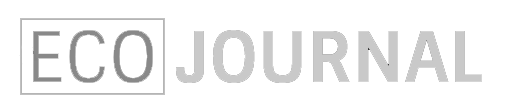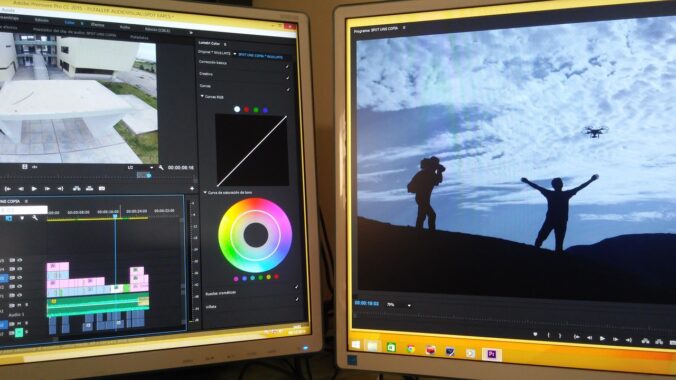Bienvenue dans ce tutoriel sur Première Pro, le logiciel de montage vidéo incontournable d’Adobe. Dans cet article, nous allons vous guider à travers les étapes essentielles pour commencer à utiliser Première Pro et vous familiariser avec ses fonctionnalités de base. Que vous soyez un débutant complet ou que vous souhaitiez simplement rafraîchir vos compétences en montage vidéo, ce tutoriel est fait pour vous. Préparez-vous à découvrir les principes fondamentaux du montage dans Première Pro et à créer vos propres vidéos de qualité professionnelle.
1. Introduction à Première Pro
Tutoriels : Première Pro est un logiciel de montage vidéo puissant et polyvalent qui offre une multitude d’outils et de fonctionnalités pour vous aider à créer des vidéos de qualité professionnelle. Que vous souhaitiez monter des films, des vidéos YouTube, des publicités ou des vidéos d’entreprise, Première Pro est l’outil idéal pour vous.
Dans cette section, nous vous présenterons l’interface de Première Pro, les différentes fenêtres et panneaux, ainsi que les outils de base dont vous aurez besoin pour commencer à monter vos vidéos.
1.1 Interface de Première Pro
L’interface de Première Pro est divisée en plusieurs fenêtres et panneaux qui vous permettent de visualiser et de manipuler vos clips vidéo, vos pistes audio, vos effets et bien plus encore. Voici les principaux éléments de l’interface de Première Pro :
- Panneau Projet : Dans ce panneau, vous pouvez importer et organiser vos médias, tels que des vidéos, des images et des fichiers audio.
- Panneau Montage : C’est ici que vous allez assembler vos clips vidéo, les organiser sur des pistes, appliquer des effets et des transitions, et créer votre montage final.
- Panneau Effets : Ce panneau vous permet d’appliquer des effets spéciaux, des corrections de couleur, des filtres et d’autres ajustements à vos clips vidéo.
- Panneau Source : Dans ce panneau, vous pouvez prévisualiser vos clips vidéo et ajuster les paramètres avant de les ajouter à votre montage.
- Panneau Programme : C’est ici que vous pouvez prévisualiser votre montage en temps réel et apporter des ajustements supplémentaires si nécessaire.
1.2 Importation de métrages
Avant de commencer à monter votre vidéo, vous devez importer vos métrages dans Première Pro. Que vous ayez filmé votre propre contenu ou que vous utilisiez des ressources provenant de bibliothèques gratuites ou d’Adobe Stock, Première Pro vous permet d’importer facilement tous types de médias.
Pour importer vos métrages, suivez les étapes suivantes :
- Cliquez sur le panneau Projet pour le sélectionner.
- Cliquez avec le bouton droit de la souris dans la zone de travail du panneau Projet et sélectionnez « Importer » dans le menu contextuel.
- Parcourez votre système de fichiers et sélectionnez les métrages que vous souhaitez importer.
- Cliquez sur le bouton « Importer » pour ajouter les métrages à votre projet.
1.3 Création d’une séquence
Une fois que vous avez importé vos métrages, vous devez créer une séquence dans laquelle vous allez organiser et assembler vos clips vidéo. Une séquence est essentiellement un espace de travail dans lequel vous allez construire votre montage.
Pour créer une séquence, suivez les étapes suivantes :
- Cliquez sur le panneau Montage pour le sélectionner.
- Cliquez avec le bouton droit de la souris dans la zone de travail du panneau Montage et sélectionnez « Nouvelle séquence » dans le menu contextuel.
- Sélectionnez le format de séquence approprié en fonction de vos métrages. Vous pouvez choisir parmi une variété de formats prédéfinis ou créer votre propre format personnalisé.
- Cliquez sur le bouton « OK » pour créer la séquence.
1.4 Ajout d’un titre
Les titres jouent un rôle important dans la création de vidéos professionnelles. Ils permettent d’introduire le sujet de la vidéo, d’afficher des informations importantes ou de créer des transitions fluides entre les scènes.
Pour ajouter un titre à votre séquence, suivez les étapes suivantes :
- Cliquez sur le panneau Montage pour le sélectionner.
- Cliquez sur l’icône « T » dans la barre d’outils pour ouvrir l’outil de texte.
- Cliquez sur la zone de travail du panneau Montage pour créer un conteneur de texte.
- Saisissez votre texte dans le conteneur de texte et ajustez la police, la taille, la couleur et d’autres paramètres selon vos préférences.
- Faites glisser le conteneur de texte sur la piste vidéo appropriée dans la séquence.
1.5 Ajout et réglage de clips audio
Le son est un élément essentiel de toute vidéo. Première Pro vous permet d’ajouter et de régler des clips audio pour améliorer l’expérience de visionnage de vos vidéos.
Pour ajouter et régler des clips audio, suivez les étapes suivantes :
- Cliquez sur le panneau Montage pour le sélectionner.
- Cliquez avec le bouton droit de la souris dans la zone de travail du panneau Montage et sélectionnez « Ajouter pistes audio » dans le menu contextuel.
- Importez vos fichiers audio dans le panneau Projet.
- Faites glisser les fichiers audio sur les pistes audio appropriées dans la séquence.
- Utilisez les outils de mixage audio de Première Pro pour ajuster le volume, la balance et d’autres paramètres audio.
1.6 Exportation de votre vidéo
Une fois que vous avez terminé de monter votre vidéo, vous pouvez l’exporter dans différents formats pour la partager avec le monde. Première Pro vous offre de nombreuses options d’exportation, y compris l’exportation vers Adobe Creative Cloud, Behance, Facebook, Twitter, Vimeo ou YouTube.
Pour exporter votre vidéo, suivez les étapes suivantes :
- Cliquez sur le menu Fichier dans la barre de navigation supérieure.
- Sélectionnez « Exporter » dans le menu déroulant.
- Choisissez le format d’exportation souhaité, tel que MP4, MOV ou AVI.
- Configurez les paramètres d’exportation, y compris la résolution, le débit binaire, le codec et d’autres options selon vos besoins.
- Cliquez sur le bouton « Exporter » pour lancer le processus d’exportation.
2. Conseils aux débutants sur Première Pro
Maintenant que vous avez une compréhension de base de Première Pro et de ses fonctionnalités, il est temps d’explorer quelques conseils et astuces pour vous aider à améliorer vos compétences en montage vidéo.
2.1 Utilisez des raccourcis clavier
Les raccourcis clavier peuvent vous faire gagner énormément de temps lors du montage de vos vidéos. Apprenez les raccourcis les plus couramment utilisés dans Première Pro pour accélérer votre flux de travail et améliorer votre productivité.
2.2 Utilisez des effets et des transitions
Les effets et les transitions peuvent donner du dynamisme et du style à vos vidéos. Expérimentez avec différentes options d’effets et de transitions pour donner à votre montage une touche professionnelle.
2.3 Utilisez des pistes audio supplémentaires
Si vous souhaitez ajouter des effets sonores, une musique de fond ou des narrations à votre vidéo, utilisez des pistes audio supplémentaires pour organiser et ajuster les différents éléments audio.
2.4 Explorez les ressources en ligne
Il existe de nombreuses ressources en ligne, telles que des tutoriels vidéo, des forums de discussion et des blogs, qui peuvent vous aider à approfondir vos connaissances et à découvrir de nouvelles techniques de montage vidéo.
Conclusion
Ce tutoriel a couvert les bases du montage vidéo dans Première Pro, en vous guidant à travers les étapes essentielles pour importer des métrages, créer une séquence, ajouter des titres, régler des clips audio et exporter votre vidéo. Nous espérons que ce tutoriel vous a donné une bonne compréhension de Première Pro et a suscité votre intérêt pour explorer davantage ce logiciel puissant.
N’oubliez pas de pratiquer régulièrement et d’expérimenter avec les différentes fonctionnalités de Première Pro pour améliorer vos compétences en montage vidéo. Avec de la pratique et de la persévérance, vous serez en mesure de créer des vidéos de qualité professionnelle qui captiveront votre public.